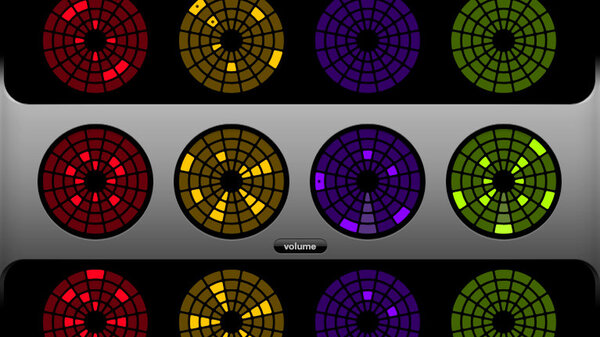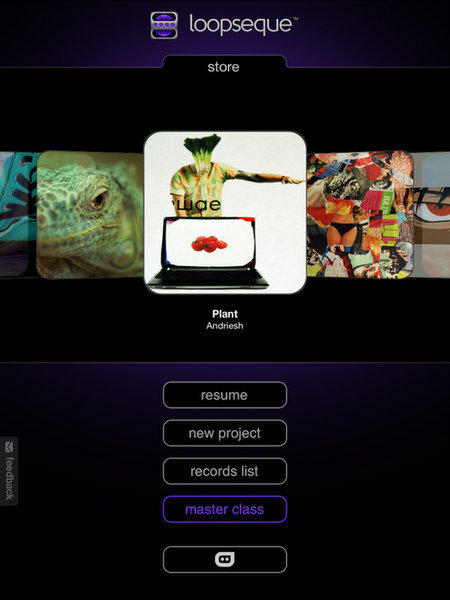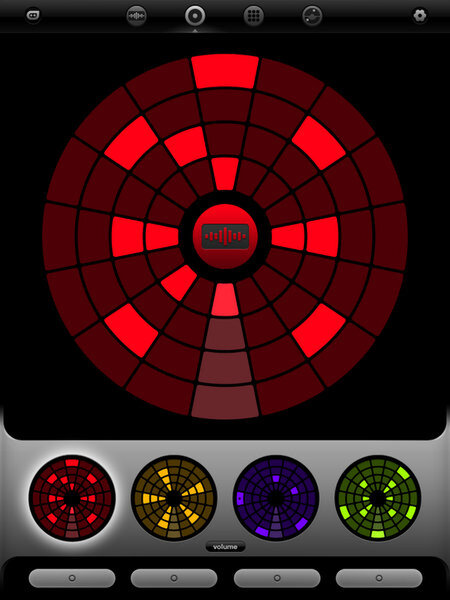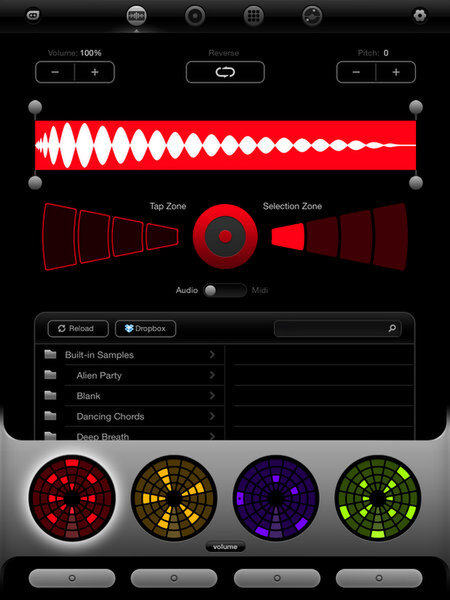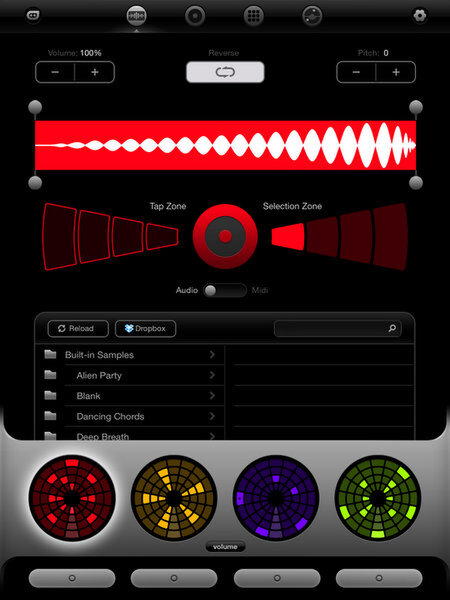今回ご紹介する「Loopseque」は、ホイール型の画面が特徴的な16ステップシーケンサーアプリ。一般的な16ステップシーケンサーの場合、左から右の横方向に16個のパッド(枠)が並んでいるものが多いです。が、Loopsequeではパレットが円形に配置され、まるでダーツの的か、はたまたソナーかといったユニークな見栄え。見た目の部分ですでにゲーム感覚で操作できそうなイメージが感じられます。
その見た目通り、これからステップシーケンサーに触ろうとしている人にオススメなアプリです。まずはデモ音源をご覧ください。
このような音も簡単に作れるLoopseque。その機能と良さをチェックしていきます。
まずはデータ選択! 使い方はmaster classを参照
アプリを立ち上げると、楽曲全体のデータであるソングデータの読み込み画面が表示されます。
resumeにはアプリを終了した段階で使用されていたソングデータが、終了直前の状態で自動保存されています。新規のプロジェクトはnew projectから作成、records listにはLoopsequeの録音機能を使って録音されたデータがリストアップされます。new projectを選択すると、resumeに保存されているデータは消去されてしまうので気をつけましょう。
master classはチュートリアルのようなもので、基本的なビートの作り方からLoopsequeの使い方、サンプルの読み込み方法などを学ぶことが可能。かなり手厚いチュートリアルになっているので、master classに目を通しておけばアプリ自体の扱い方に悩むことはまずないでしょう。
パレットを埋めれば音が鳴り、音色の選択・編集もお手軽
new projectまたはresumeでソングデータを読み込むと、パレット画面です。
パレット画面に移行すると同時にループ自体は即時で再生が開始されるので、特に設定をしなくてもパレットを埋めていけば音は出せます。ビートの開始地点は12時の位置、そこから光が時計回りに一周すると一小節分の演奏が完了。ひとつのパレットにつき4つの音色を鳴らすことができ、パレットの切り替えは画面下部の4色のパレットを直接タップでOKです。
画面上部に4つ並んだメニューの一番左のアイコンから、各円周の音色サンプルの設定ができます。
Selection Zoneで音色サンプルを配置する円周の位置を選び、画面中段のフォルダからテーマ(ジャンル)を選択。ひとつのテーマフォルダにつき、ベース、ドラム、リード、パーカッションの音色サンプルがそれぞれ4パターンずつ用意されています。
ベース音色の最後にのみ、音程が表記されていますが、これを好みの音程に合わせるには画面右上のPitchを選びましょう。Pitchでは上下1オクターブずつの計2オクターブの範囲内で音程を変更できます。Tap Zoneは演奏の再生中にタップすると、設定された各音色サンプルをリアルタイムに鳴らせます。
Reverseは選択中の音色サンプルの波形を逆転させて、逆再生音を作り出すボタンです。一度タップすると逆転、再度タップすると通常の波形に戻ります。また波形のモニターを直接タップすることで、音色サンプルのフェードイン/フェードアウトや音色サンプル自体の編集も簡単です。
(次ページでは、「パレットの切り替えとエフェクターの扱いで幅広い音に」)

この連載の記事
-
最終回
スマホ
音楽アプリの定番、プロが見る「GarageBand」の圧倒的な良さとは -
第75回
スマホ
ダブステップにスマホで入門!? 「Drum Pads 24」を試す! -
第74回
スマホ
作曲だけじゃない、ライブ音源としても使えるiPad用DAWアプリ「BeatHawk」 -
第73回
スマホ
iPhoneに鼻歌を録音するだけで、楽曲が完成するアプリ!? -
第72回
スマホ
500の音色が高品質! プロが憧れたドイツ製シンセのiPad版は納得の出来 -
第71回
スマホ
いろいろな効果音が鳴らせるアプリは、音楽アプリになるか? -
第70回
スマホ
失敗しない! 初めてのリズムマシンはiPad版「D-Pad」がいい -
第69回
スマホ
スマホでヴァイオリンを演奏! 弦楽四重奏も楽しめるぞ -
第68回
スマホ
PD音源をアプリで! カシオのシンセ「CZ」が80年代っぽい -
第67回
iPhone
今さらやる意味はあるのか!? 「ブブゼラ」アプリを比べる -
第66回
スマホ
ボタンを押せばループ完成! ヤマハ製シーケンサーアプリが超簡単 - この連載の一覧へ